在求职过程中,一份精心制作的简历是非常重要的,它可以帮助你向招聘者展示你的技能、经验和成就,而Word作为一款功能强大的文字处理软件,可以帮助你轻松地制作出专业的简历表格,以下是使用Word制作简历表格的步骤:
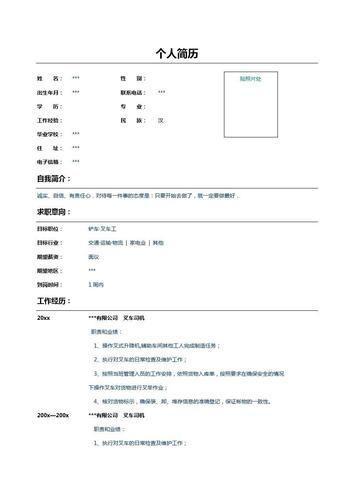
1、打开Word软件:你需要打开电脑上安装的Microsoft Word软件,如果你还没有安装,可以从官方网站下载并安装。
2、新建文档:点击Word软件左上角的“文件”选项,然后选择“新建”,在弹出的菜单中选择“空白文档”。
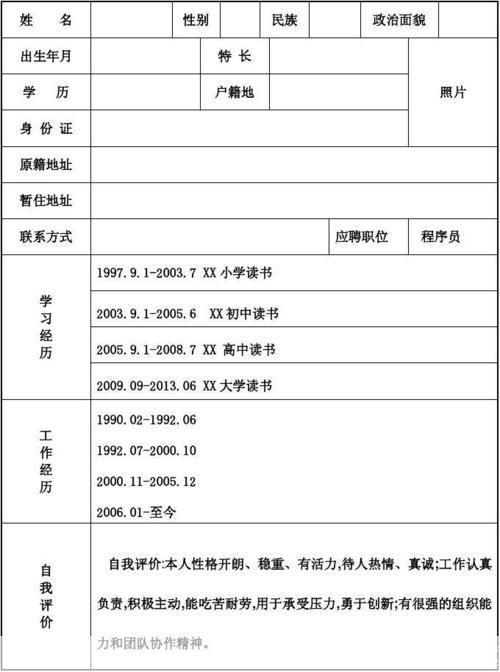
3、插入表格:点击Word软件顶部工具栏中的“插入”选项,然后选择“表格”,在弹出的菜单中选择你需要的行数和列数,如果你想制作一个包含个人信息、教育背景、工作经历和技能的简历,你可以选择一个4x5的表格。
4、编辑表格:在插入表格后,你可以点击表格中的单元格进行编辑,你可以输入文本、数字或日期,也可以设置字体、字号和颜色,你还可以使用Word软件顶部工具栏中的“对齐方式”、“边框”和“填充”选项来调整表格的外观。
5、添加标题:在表格上方或下方添加一个标题,以简洁明了的方式描述表格的内容,你可以将标题设置为“个人信息”、“教育背景”、“工作经历”和“技能”。
6、保存文档:在完成简历表格的制作后,记得点击Word软件左上角的“文件”选项,然后选择“保存”,将你的简历保存到电脑中。
7、打印简历:如果你需要打印简历,可以点击Word软件顶部工具栏中的“打印”选项,然后选择你需要的打印机和打印设置。